OS のプロビジョニングコマンドの概要
N1 System Manager では、1 つのインタフェースを使って、数百台の異機種サーバーにプロビジョニングをすることができます。N1–ok シェルには、サーバーへのプロビジョニングや再プロビジョニングを行うための簡単なコマンドセットが用意されています。
大きく分けて、OS のプロビジョニングには次の作業で構成されます。
-
管理サーバーに OS のイメージをコピーします。
-
(省略可能) 独自の OS プロファイルを作成します。OS ディストリビューションがコピーされたときに、「デフォルト OS プロファイル」が自動的に作成されます。
-
サーバーまたはサーバーグループに OS プロファイルをインストールします。
OS のイメージをインポートするには、create os コマンドに cdrom または file 属性を付けて使用します。次に例を示します。
N1–ok> create os os file files |
「OS ディストリビューションの作成」ジョブは、OS の媒体またはファイルの場所からイメージをインポートし、管理サーバーにそのイメージを保存します。プロセスは、ジョブの結果を表示して確認できます。
「OS ディストリビューションの作成」ジョブが正常に完了すると、イメージ、すなわち「ディストリビューション」が指定した名前で表示されます。デフォルトの OS プロファイルには、同じ名前が使用されます。使用可能な OS プロファイルを表示するには、show osprofile コマンドに all 属性を付けて使用します。次に例を示します。
N1–ok> show osprofile all |
個別サーバーまたはサーバーグループに OS をプロビジョニングするには、load server コマンドに group 属性および osprofile パラメータと必要な値を付けて使用します。次に例を示します。
N1–ok> load server server osprofile osprofile networktype networktype |
ヒント –
N1 System Manager ブラウザインタフェースには、OS のプロビジョニングを簡単にするため、「オペレーティングシステムプロファイルの作成」ウィザードと、ドラッグ & ドロップでサーバーグループに OS をインストールする機能が用意されています。このウィザードは、構文を学ぶのに役立つようコマンドを構成し、デフォルトの設定を提供することによって、一般的なパラメータを効率良く設定できるようにします。ログイン方法については、「N1 System Manager のブラウザインタフェースにアクセスする」を参照してください。ウィザードの使用法については、N1 System Manager のオンラインヘルプを参照してください。
サーバーまたはサーバーグループに新しい OS プロファイルの再プロビジョニングを行うには、以前にプロビジョニングを行ったサーバーまたはサーバーグループに対し、load コマンドを実行します。
次の図で、OS プロビジョニングの手順を説明します。
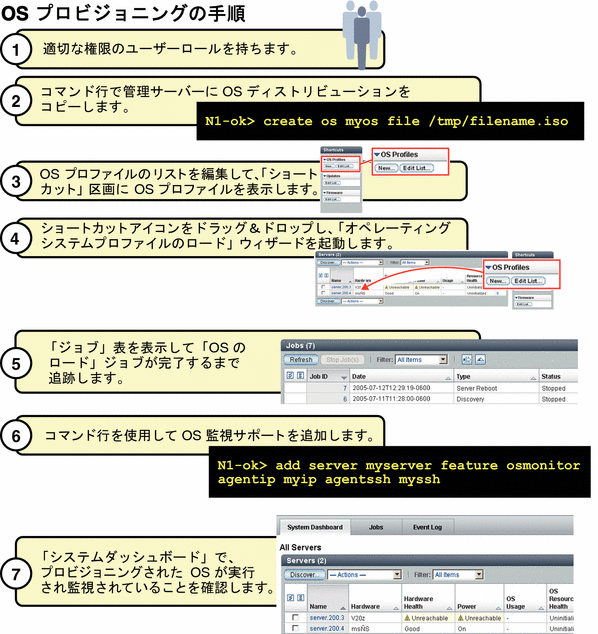
図に示した各手順に関する参照先は、次のとおりです。
-
適切な権限を持つユーザーロールになります。手順については、「N1 System Manager のユーザーセキュリティーの概要」を参照してください。
-
コマンド行で管理サーバーに OS ディストリビューションをコピーします。手順については、「CD または DVD から OS ディストリビューションをコピーする」、「ISO ファイルから OS ディストリビューションをコピーする」、および 「OS ディストリビューションおよびフラッシュアーカイブのコピー」を参照してください。
-
(省略可能) フラッシュアーカイブファイルを作成し、それを管理サーバーにコピーします。「管理サーバーにフラッシュアーカイブをコピーする」を参照してください。
-
デフォルトの OS プロファイルを変更し、ディストリビューションのインストールに使用するパラメータをカスタマイズします。「OS プロファイルを変更する」を参照してください。
-
load コマンドを使用し、プロビジョニング可能なサーバーにロードします。または、ブラウザインタフェースの「ショートカット」区画を使用し、一覧表示されたサーバーに OS プロファイルをドラッグ & ドロップします。手順については、「サーバーまたはサーバーグループに OS プロファイルをロードする」を参照してください。
-
Kickstart または JumpStart インストールの出力および「OS のロード」ジョブの進行状況を追跡します。手順については、「サーバーのシリアルコンソールへの接続」および 「ジョブの管理」を参照してください。
-
「OS のロード」ジョブが完了したら、インストールされた OS を監視します 。手順については、「OS の健全性の監視」および 「OS 監視機能を追加する」を参照してください。
- © 2010, Oracle Corporation and/or its affiliates
